忍者表與 WP 表生成器
已發表: 2021-02-19您的 WordPress 驅動的網站需要一個表格插件來以有組織的方式顯示各種數據。 但是,因為有這麼多,很難選擇一個! 所以,我們現在把它縮小到兩個插件。 這篇文章是關於 Ninja Tables Vs WP Table Builder 的,我們將對兩者進行比較研究。
當然,我們的文章將涵蓋您需要了解的所有內容。 我們建議您在閱讀完本文後立即獲得使用 Ninja Tables 和 WP Table Builder 的第一手經驗 -
- 比較 Ninja Tables 和 WP Table Builder 的各個方面
- 其他事實
- 備擇方案
讓我們開始吧。
比較了兩個頂級表格插件 - Ninja Tables Vs WP Table Builder
使用最好的表格插件,您可以讓您的網站看起來不那麼凌亂! Ninja Tables Freemium 和 WP Table Builder 具有獨特的功能,並且在各個方面都非常用戶友好。
如果您跟上我們的步伐,那麼您一定花時間學習 wpDataTables Vs Ninja Tables。 這次我們也將採用類似的方法。
因此,這就是我們將要進行的 Ninja Tables Vs WP Table Builder 比較。
- 用戶友好性
- 收視率
- 響應能力
- 集成
- 定制
- 核心功能
- 支持和文檔
- 價錢
在文章的最後,您將知道該選擇哪一個。 我們還將提到一些替代表格插件,以便您可以進行更多探索。
1. 用戶友好性
無論您是新用戶還是已經是 WordPress 愛好者,這兩個插件都不會給您帶來任何麻煩! 例如,當您只需要一個基本表或可能想要一個完全自定義的數據表時,請選擇其中任何一個。
WP Table Builder 用戶友好性
首先,它是一個拖放表格構建器插件,非常易於使用! 它在側面菜單上有七個元素。 從這裡,您可以選擇單元格的格式 - 文本、圖像、按鈕、列表、星級、自定義 HTML 和簡碼。
這些元素中的每一個都可以進一步定制,具體取決於您想要的表格類型。 博主、聯盟營銷人員、初創公司和網站所有者可以使用這個簡單的表構建器來創建數據表。
Ninja Tables 用戶友好性
使用這個插件,你幾乎可以對所有東西都非常有創意! 它對新手和 WordPress 書呆子都很方便。 大量關鍵功能易於使用,並且對於您網站中的表格是必需的。
它是一個免費增值插件,當然,付費版本有更多功能可以幫助您創建高度交互的數據表。 功能包括 - 自定義顏色選項、條件列格式、值轉換、WooCommerce 集成等等。
| 忍者桌 | 免費和專業版功能 | 列的多種數據格式 | 8種表創建,包括集成 | 專業版完全可定制 | 對於動態表 |
| WP 表生成器 | 免費(不包括專業插件) | 七要素 | 基本款 | 可定制 | 對於基本表 |
2. 評分和評論
如今,用戶傾向於在實際下載插件之前查看評級或評論。 既然您在這裡比較兩者,讓我們向您展示用戶對他們的看法。
WP Table Builder 評分和評論
從 WordPress.org 可以看出,用戶對 WP Table Builder 非常滿意。 有超過 200 條評論,該插件的評分為 4.9/5 星。
如果您擔心真實性,那麼這裡有一些來自真實用戶的評論。
當然,對於這個插件來說,一切都有一些缺點。 創建簡單和基本的數據表非常有用。 但是一些用戶抱怨定制和功能有限。
忍者桌評分和評論
Ninja Tables 目前的評分為 4.6/5 星。 Ninja Tables 中的功能、自定義和配置絕對具有更高的質量。
話又說回來,一些用戶有點困惑,因為很多功能都有一些高級功能,這些功能不在 Ninja Tables 文檔中,或者不是免費的!
如果您想要一個高級數據表而不是基本數據表,Pro 就是您想要的。 以下是用戶最近的一些評論。
星級可能不同,但在可用性、擴展功能和定制方面,Ninja Tables 無疑是贏家!
3. 響應能力
在響應性方面,兩個插件都掌握了它! 它們具有適合所有設備的響應式佈局。 但它們在某些方面也有所不同。
WP Table Builder 響應能力
這個插件的特點是您可以指定表格以適應移動設備、平板電腦、台式機或所有設備,只需從“響應式”面板中選擇它即可。 這對於移動或平板電腦用戶來說很方便,因為他們可以在通勤時滾動表格數據。
Ninja Tables 響應能力
像往常一樣,作為最好的之一,Ninja Tables 將響應能力提升到了另一個層次。 除了通過 Table Design 保存表格以適應移動設備、平板電腦和桌面屏幕之外,您還可以在基本設置中為特定列選擇響應式斷點。
另一個顯著的特點是可堆疊表格配置,表格顯示分解為子數量的數據總量,垂直/水平堆疊。 用戶啟用它並選擇目標設備後,預覽窗口將顯示表格單元格的堆疊方式。
你認為哪一個在這裡獲勝?
| 忍者桌 | 響應所有設備 | 列的響應斷點 | 可堆疊的桌子配置 |
| WP 表生成器 | 響應所有設備 | _ | _ |
4. 集成
第三方插件集成是表格插件可以脫穎而出的東西。 至於集成,這兩者中的一個肯定會落後。
WP Table Builder 集成
不幸的是,除了從 TablePress 插件(CSV 或 XML 文件)導入表格外,WP Table Builder 沒有其他集成。 不過,如果您的網站只需要一個簡單的數據表,這個插件是一個不錯的選擇。 此外,自動生成的表格簡碼可用於 WordPress 帖子和頁面。
忍者桌集成
集成是 Ninja Tables 贏得這一論點的地方。 這是一個高級的 Pro 插件,確保它是您需要的唯一工具!
Ninja Tables 與 -
- 流利的形式
- WP帖子和頁面
- WooCommerce
- 谷歌表格
- 自定義 SQL
那不是全部。 全新升級還允許您使用 Ninja Charts 插件通過檢索表格數據來創建漂亮的圖表。
| 忍者桌 | 外部 CSV 和 JSON 文件 | 流利的形式 WooCommerce 谷歌表格 忍者圖 WP帖子/頁面 |
| WP 表生成器 | 從 TablePress 導入 | _ |
5. 定制
即使我們忽略所有功能,我們也無法擺脫定制的舒適度。 動態表格插件的眾多品質之一是其可定制的設計。 由於免費版和專業版之間的差異,其中一些可能會受到限制。
自定義 WP 表生成器
這是一個免費的表格插件,仍然允許用戶盡可能多地自定義! 這七個元素都可以按照您想要的方式設計。 例如,您可以更改文本、邊框和單元格的顏色。 此外,更改表格位置、大小、單元格填充、插入鏈接(nofollow/dofollow)、圖像替代文本等。
定制忍者桌
這個插件是用戶可以在設計和配置數據表時獲得真正創意的地方。 由於功能範圍廣泛,Ninja Tables 的每個側翼都可以進行定制。
在表格設計面板中,您可以根據需要為表格著色。 但是自定義和預定義的配色方案僅適用於 Pro 版本。 如果您希望您的表格吸引網站訪問者,請使用專業版並進行自定義。
此外,條件格式允許您根據單元格值突出顯示表格單元格! 並且轉換值功能可以將純文本轉換為超鏈接。 這些 Pro 功能也有一些廣泛的用例。
| 忍者桌 | 定製表設計 | 條件列格式 | 配置和更改特定列 | 價值轉換 |
| WP 表生成器 | 為所有表格元素設計 | _ | _ | _ |
6. 核心功能 Ninja Tables Vs WP Table Builder
如果您有任何疑問,本節將消除您的疑慮。 我們已經提到過 Ninja Tables 在特性和功能方面的豐富程度。 它也是一個免費增值表插件。 但是,WP Table Builder 是免費的,除了 Pro 插件。 因此,功能必然會有所不同。
這是一個比較 Ninja Tables 與 WP Table Builder 功能的表格。
| 特徵 | 忍者桌 | WP 表生成器 |
| 媒體和圖表 | 多媒體 Ninja Charts 中帶有表格數據的交互式圖表 | 只有圖像 |
| 集成 | WooCommerce 谷歌表格 流利的形式 WP帖子/頁面 自定義 SQL | 沒有任何 |
| 餐桌設計 | 自定義文本、頁眉、頁腳、邊框、單元格顏色 懸停動畫 響應能力 可疊放的桌子 | 為文本、鏈接、標題和邊框著色 響應能力 單元格填充 |
| 拖放 | 通過拖放手動對行進行排序 | 拖放表格元素 |
| 表格樣式 | 三種表格樣式-Semantic UI、Bootstrap 4、Bootstrap 3 | 七大元素的基本風格 |
| 行懸停動畫 | 將鼠標懸停在行上以突出顯示 | _ |
| 複製 | 複製行和整個表 | 複製單元格內容、表格。 行列 |
| 短代碼 | 自動生成 | 自動生成 |
| 文本對齊 | 標題和行內容 | 標題和行內容 |
| 行寬和列寬 | 可定制 | 可定制 |
| 條件列格式 | 根據單元格值設置條件 | _ |
| 出口進口 | CSV 和 JSON 文件 從 TablePress、Supsystic 的數據表生成器、Ultimate Table 導入 | CSV 或 XML 文件 從 TablePress 導入 |
| 過濾數據 | 過濾權限 默認數據過濾 自定義過濾器 | _ |
| 功能區、文本圖標、圓圈評級、樣式列表 | _ | 專業元素 |
| 排序 | 排序方法和類型 | _ |
| 前端編輯 | 可在前端編輯 | _ |
| 按鈕和星級 | 按鈕/鏈接數據類型 沒有星級選項 | 按鈕和星級的單獨元素 |
| 在單元格中列出 | _ | 列表元素 |
| 轉換價值 | 將文本轉換為超鏈接的 HTML 代碼 | 僅在文本上鍊接 |
| 單元格合併計算 | 將多個小單元格合併為一個大單元格 行/列計算 | 合併單元格 |
| 數據量 | 無限的行和列 | 傾向於凍結 |
| 自定義用戶權限 | 用戶角色編輯權限 | _ |
WP Table builder 是免費的,但要使用一些 Pro 配置和元素,您需要高級版本。

注意:隨著插件的更新,比較表可能會過時。 如有疑問,請聯繫我們。
專業配置–
- 使單元格為空
- 複製行/列
- 重新排序
- 預建表
- 單個單元格背景顏色
- 間距
臨桌元素——
- 絲帶
- 圈子評分
- 文字圖標
- 樣式列表
7. 支持和文檔
Ninja Tables 和 WP Table Builder 擁有活躍的支持團隊,隨時準備為用戶提供幫助。 他們還在文檔中解釋了所有必要的細節。
WP Table Builder 文檔和用戶評論支持
官方網站的文檔面板分為三個部分——入門、配置和元素。 每個都有有關如何使用此插件的詳細信息和示例。
這是來自用戶的公正評論,他看起來確實很滿意!
Ninja Tables 文檔和用戶審查支持
至於文檔,它是巨大的! 這僅僅是因為 Ninja Tables 為用戶提供了很多功能和隱藏的技巧。
最近的評論讚揚了支持團隊。
8. 定價
如果您希望您的數據表脫穎而出,您需要在此處找到最佳狀態。 對於基本數據表來說,選擇一個免費的表插件可能聽起來不錯。 相反,具有大量高級功能的免費增值插件可以讓事情變得更好!
由於 WP Table Builder 基本上是免費的,您只需下載>>安裝>>激活它。 但是對於高級版本中的額外功能,您可以選擇 Pro。
| 起動機 | 臨 | 壽命 |
| 1 個站點:39.99 美元/年 | 1000 個站點:99.99 美元/年 | 無限站點:299.99 美元/年 |
但對於 Ninja Tables,這個免費增值表插件有“年度”和“終身”價格計劃。
忍者桌價格
| 價格計劃 | 單站點 | 機構 | 無限站點 |
|---|---|---|---|
| 年度的 | 49 美元 | 99 美元(最多 20 個網站) | 199 美元 |
| 壽命 | 199 美元 | 399 美元(20 個站點) | 599 美元 |
其他事實
到目前為止,討論一直集中在 WP Table Builder 和 Ninja Tables 之間的相似之處和不同之處。
最後,讓我們再記下一些。
WP 表生成器
- 頂部的文本刪除選項,以便用戶可以添加產品的銷售價格
- 簡單的撤消按鈕
- 表格容器寬度
- 亞馬遜附屬產品表、食物菜單或服務規格表
- 50,000+ 活躍安裝
忍者桌
- 亞馬遜產品列表、產品規格表、聯賽積分錶、加密貨幣表、IMDB排行榜。 查看演示表
- 由於 Fluent Forms 集成,Transform Value 功能具有一些額外的功能。 例如,一鍵式表單
- 自定義帖子類型
- 頻繁更新
- 70,000+ 活躍安裝
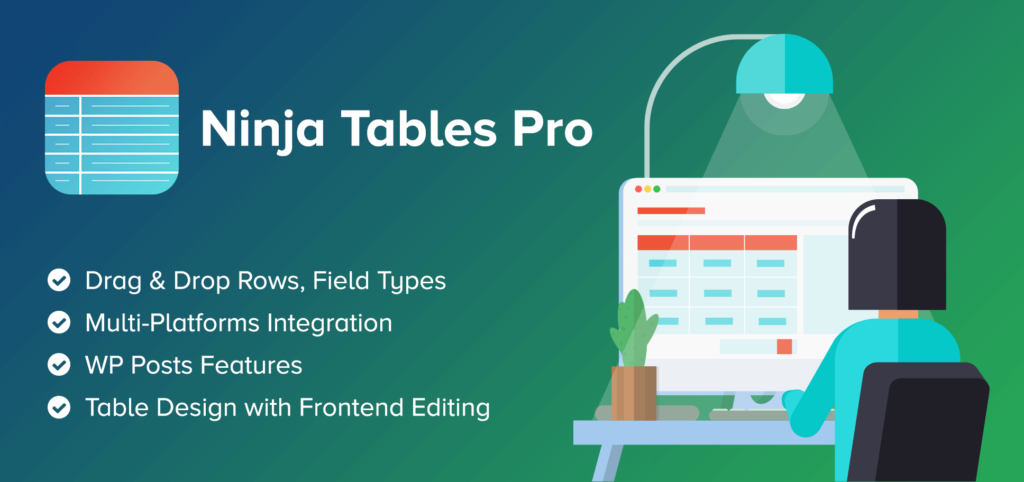
備擇方案
如果您想嘗試更多的表格插件,這裡有一個候選名單。
- WPDataTables
- 壓桌機
- 展示台
尾註
我們添加了您需要了解的有關 Ninja Tables Vs WP Table Builder 的所有信息。 目前,這兩個是 WordPress 用戶的最愛。 它們的功能質量確實有所不同,但由於一些專業功能和可用性,兩者都在競爭。
這種比較是為了讓您了解要使用哪個表插件。 您現在可以在判斷它們的用戶友好性、響應能力、集成、配置和定制、價格和核心功能後做出自己的決定。
Ninja Tables 肯定會給其他 WordPress 表格插件帶來激烈的競爭! 所以,這是另一篇關於 TablePress Vs Ninja Tables 的文章。
